Sabtu, 05 September 2009
 MICROSOFT OFFICE VISIO 2007
MICROSOFT OFFICE VISIO 2007
Pada posting terdahulu, telah kita lihat bagaimana Visio dapat menggambarkan topologi Active Directory secara otomatis (baca di sini). Sekarang kita akan melihat bagaimana Visio akan melakukan proses pemeriksaan security pada komputer-komputer yang ada di dalam jaringan kita.
Microsoft Baseline Security Analyzer ini sebenarnya bisa bekerja secara independen. Namun, dengan menggunakan connector pada Visio 2007, kita bisa mem-visualisasi-kan hasilnya pada gambar diagram (default-nya hasil dalam bentuk report berupa teks). Hal-hal yang bisa dilakukan oleh MBSA di antaranya adalah:
· Scanning komputer (server dan desktop) untuk mendeteksi adanya masalah security.
· Bisa dijalankan untuk men-scanning secara lokal atau remote.
· Bisa men-scanning satu komputer atau beberapa komputer sekaligus (berdasarkan rentang alamat IP atau nama domain).
· Menghasilkan report hasil scanning yang dilakukan (dalam format XML).


Implementasi MBSA yang mungkin biasanya Anda jalankan seperti pada kedua gambar di atas kini bisa dijalankan sekaligus di-visualisasi-kan menggunakan Visio 2007. Tentunya setelah Anda meng-install Visio 2007 Connector untuk MBSA.
Untuk menjalankan MBSA Connector pada Visio 2007, Anda wajib meng-install MBSA terlebih dahulu, lalu baru meng-install connector nya. Connector ini dapat di-download dari link ini.
Setelah Visio 2007 Connector untuk MBSA telah terpasang di komputer, selanjutnya Anda tinggal menjalankan aplikasi Visio 2007. Pada saat Anda buka, terdapat menu baru di Visio Anda, untuk mengakses MBSA. Akan tetapi, menu ini tidak bisa digunakan sebelum Anda menggambar topologi jaringan (setidaknya berisi 1 komputer) yang hendak di-scan.
Langkah pertama untuk melakukan scanning MBSA melalui Visio adalah menggambarkan topologi jaringan (buka menu File – New – Network, bisa pilih Basic Network Diagram atau Detailed Network Diagram). Selanjutnya Anda tinggal meletakkan object yang ingin digambar (misal: Server, Printer, Plotter, Firewall, Ethernet Network, dsb. Bisa juga dilengkapi dengan PC, dll. yang diambil dari Computers and Monitors Shape).
Setelah object tersebut digambarkan, selanjutnya Anda mesti melengkapi atribut masing-masing object (terutama yang hendak di-scan). Atribut yang wajib diisi adalah IP Address dan Network Name. Dengan berbekal informasi alamat IP tersebut, Visio akan berkomunikasi dengan MBSA, untuk selanjutnya melakukan scanning pada object yang dipilih. Atribut yang lain bersifat opsional. Untuk mengisi atribut, Anda cukup meng-klik object yang diinginkan, secara otomatis kotak properties untuk object tersebut akan muncul.

Karena kita telah mendefinisikan properties yang dibutuhkan oleh MBSA (IP Address dan Network Name), sekarang kita bisa menggunakan menu MBSA (pilih menu MBSA – Perform Baseline Security Scan...) .

Langkah berikutnya adalah memilih nama-nama object yang akan di-scanning (kebetulan pada contoh baru didefinisikan sebuah server saja, yaitu JKT-DC1) dan memilih opsi scanning yang akan dijalankan. Jika Anda tidak terhubung ke Internet, jangan pilih opsi Check for security updates (karena bisa berakibat proses scanning tidak berhasil). Jika memungkinkan tentunya sangat disarankan memilih opsi tersebut.

Semua object yang terdeteksi memiliki security risk akan otomatis tergambar dengan warna merah. Pada tab Status di bagian bawah juga tertera keterangan adanya security risk pada server/IP yang dideteksi. Untuk melihat detil hasil scanning, Anda bisa meng-klik tab Report di bawah.


sumber : http://mugi.or.id/blogs/zikri/archive/2008/10/14/visio-menggambar-sendiri-microsoft-baseline-security-analyzer.aspx
Langganan:
Posting Komentar (Atom)
Author

- Ricky Ade Putra Setiawan
- manusia biasa yg mencoba jd lebih baik dari hari kemarin
Labels
- computer and troubleshooting (3)
- graphic and desain (1)
- network (15)
- operating system (4)
- software (1)
Blog Archive
My Blog List
Labels
- computer and troubleshooting (3)
- graphic and desain (1)
- network (15)
- operating system (4)
- software (1)
and you love me more and more, and my love grows up with you, and you kiss me more and more, and I kiss you too :)





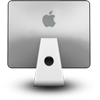


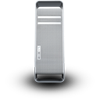



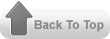
0 komentar:
Posting Komentar